Xfinity - це, мабуть, один з найпопулярніших постачальників кабелів. Зрештою, майже кожен будинок, який використовує кабель, має кабельну коробку Xfinity як основний цифровий приймач для Live Entertainment.
Однак ваша кабельна коробка Xfinity не звільняється від несправностей . Це може перестати працювати з блюзу, залишаючи вас зацікавленими та розчарованими.
Швидка перевірка вашого посібника може дати вам кілька порад щодо вирішення проблеми, але вам потрібен практичний підхід до усунення несправностей та виправлення кабельної коробки Xfinity , яка не працює.
Нижче наведено вичерпний перелік перевірених рішень, які допоможуть вам це виправити.

1. Перевірте шнур живлення
У вашій кабельній коробці Xfinity є кілька світлодіодних світильників, які вказують на стан поточного пристроїв.
Наприклад, білий миготливий світло означає, що кабельна коробка не може підключитися до мережі, тоді як зелений блискучий світло не вказує на сигнал.
Якщо світло статусу живлення вимкнено, кабельна коробка Xfinity, ймовірно, не ввімкнена, або шнур живлення вільний.
Перевірте шнур живлення та переконайтеся, що ви підключите його до розетки стіни або розширення живлення міцно та правильно.
Також подвійна перевірка вхідного входу в кабельні коробки та переконайтеся, що він міцно на місці.
Якщо це не вирішує проблему, перейдіть до наступного кроку.
2. Перевірте кабельні з'єднання
Іноді ваша кабельна коробка Xfinity може працювати через неправильні з'єднання або несправні дроти.
Типова кабельна коробка телевізора Xfinity складається з чотирьох портів: порту HDMI, кабель в портах та вихідних та випускних портів та вхід живлення. Таким чином, ви повинні правильно налаштувати його, щоб він функціонував без будь -яких проблем.
Перевірте всі з'єднання, щоб переконатися, що вони міцно на місці. Переконайтесь, що кабелі не є несправними і правильно функціонують, перевіряючи їх на іншому пристрої.
Слідкуйте за вигинами та заплутаними або зламаними проводами та замініть будь -які пошкоджені кабелі, щоб відновити з'єднання.
3. Перевірте пульт дистанційного керування
Ваша кабельна коробка Xfinity може не працювати належним чином через несправний дистанційний контроль.
Отже, якщо ви помітили будь -які фізичні пошкодження вашого пульта, можливо, настав час замінити його новим.
У деяких випадках плоскі батареї можуть призвести до того, що ваш телевізор або кабель не відповідають, коли ви натискаєте на пульт дистанційного керування. Таким чином, вам потрібно замінити їх на нові.
Більше того, перевірте, чи ви випадково непарювали віддалений від кабельної коробки Xfinity, оскільки це може призвести до того, що він не реагує на команди.
Щоб поєднати свій пульт до коробки кабельного телебачення Xfinity , просто:
- Підключіть кабельну коробку Xfinity до телевізора
- Увімкніть кабельну коробку та телевізор
- Натисніть і утримуйте кнопку налаштування на пульті дистанційного керування, поки світлодіодне світло на пульті не стане зеленим
- Натисніть і відпустіть кнопку Xfinity на пульті дистанційного керування
- 3-значний код з’явиться на вашому телевізорі. Натисніть пронумеровані кнопки на своєму пульті, щоб відповідати коду
- Натисніть OK, щоб поєднати пульт дистанційного керування до кабельної коробки
Як поєднати Xfinity віддалений до вашої кабельної коробки
4. Перезавантажте кабельну коробку
Якщо ви спробували всі вищезазначені хаки, і, здається, нічого не працює, подумайте про перезавантаження кабельної коробки Xfinity .
Ця порада часто працює в більшості випадків, оскільки оновлює систему та вирішує багато поширених незначних проблем та помилок.
Крім того, у вас є шість різних варіантів для перезавантаження або перезавантаження кабельної коробки Xfinity. Ось як це робити.
Метод 1 - Використання кнопки живлення
Перезавантаження кабелю Xfinity через кнопку живлення - це найшвидший спосіб оновлення системи. Ось кроки:
- Натисніть і утримуйте кнопку живлення на кабельному коробці протягом 10 секунд
- Відпустіть кнопку живлення
- Кабельна коробка автоматично перезавантажиться
- Перевірте, чи це вирішує проблему
Метод 2 - Використання меню довідки
Дотримуйтесь цих кроків, щоб перезавантажити кабельне вікно Xfinity через меню довідки:
- Знайдіть і натисніть кнопку A на своєму віддаленому xfinity, щоб отримати доступ до меню довідки
- Під усуненням несправностей виберіть параметр перезапуску та натисніть OK
- Натисніть OK ще раз, коли запропоновано перезапустити кабельну коробку
- Ваша кабельна коробка буде автоматично перезавантажити
- Перевірте, чи це вирішує проблему
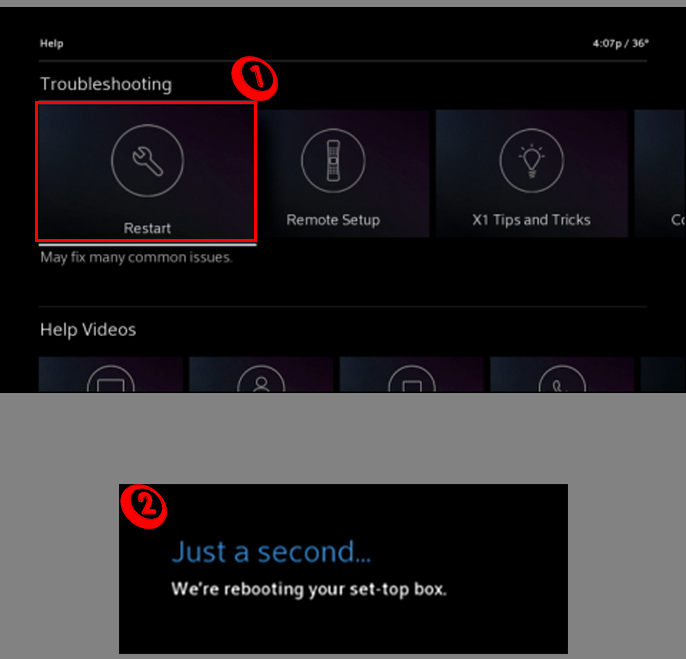
Метод 3 - Використання додатка xfinity my baction
Ви також можете перезавантажити кабельну коробку Xfinity через додаток мого облікового запису на своєму смартфоні. Додаток сумісний як з пристроями iOS , так і з Android .
- Завантажте та встановіть додаток Xfinity My Account на свій смартфон
- Запустіть додаток
- Перейдіть до меню Огляд та виберіть параметр TV
- Виберіть усунення несправностей
- Виберіть параметр «Перезапуск пристрою», щоб перезавантажити кабельну скриньку
- Перевірте, чи вирішує цей крок проблему

Метод 4 - Використання мого облікового запису в Інтернеті
Якщо у вас немає смартфона для доступу до програми мого облікового запису, ви можете перезавантажити кабельну скриньку через онлайн -обліковий запис Xfinity.
- Запустіть улюблений браузер на своєму ПК
- Введіть www.customer.xfinity.com
- Введіть свої облікові дані для входу, щоб отримати доступ до свого облікового запису
- Прокрутіть униз, щоб керувати телевізором
- Виберіть кнопку усунення несправностей і натисніть OK
- Виберіть пристрій перезавантажити, щоб перезавантажити кабель
Метод 5 - Використання параметрів пристрою
У коробці для кабелю Xfinity є опція перезавантаження, засуджена всередині меню Налаштування. Ви можете використовувати цей метод для перезапуску кабельної коробки.
- Натисніть кнопку Xfinity на своєму пульті дистанційного керування
- Використовуйте ліву кнопку стрілки на пульті дистанційного керування, щоб перейти до значка передачі налаштувань і натисніть OK
- Прокрутіть униз до налаштувань пристрою і натисніть OK
- Виберіть переваги живлення
- Спустіться вниз, щоб перезапуститись і натиснути ОК
- Виберіть знову перезавантажте у спливаючому меню та натисніть OK
- Зачекайте, поки кабельна коробка перезавантажиться

Метод 6 - Використання шнура живлення
Ви можете швидко перезавантажити кабельну коробку Xfinity за допомогою шнура живлення, особливо якщо він не має кнопки живлення. Ось кроки:
- Відключіть шнур живлення від стіни
- Зачекайте щонайменше 10 секунд
- Підключити шнур живлення назад
- Зачекайте, поки телевізор завантажується і перевірте, чи вирішує цей метод проблему
5. Скиньте кабельну коробку
Іноді проблема може бути набагато глибшою, і ваша кабельна коробка вимагає скидання, щоб відновити її функціональність.
Скидання стирає всі ваші дані та налаштування та відновлює кабельну скриньку, ніби вона була новою, щойно вийшла з коробки.
Ви можете надати кабельній коробці м'яке скидання або виконати повне скидання заводських фабрики, щоб відновити налаштування за замовчуванням.
М'яке скидання кабелю Xfinity
М'яке скидання - це просте перезавантаження. Він скидає кабельну скриньку, не стираючи ваші дані та не змінюючи налаштування, надаючи вашій системі новий старт.
Ось кроки до м'якого скидання кабельної коробки:
- Довга натисніть і утримуйте кнопку живлення протягом 10-15 секунд, поки світло живлення не почне блимати зеленим
- Зачекайте, поки кабельна коробка перезавантажиться (процес перезавантаження може зайняти до 10 хвилин)
- Перевірте, чи вирішує це проблему
Фабрика скидання кабелю Xfinity
Скидання на заводі стирає всі дані та налаштування, надаючи вашій кабельній коробці новий старт.
Отже, якщо ви хочете дотримуватися цього маршруту, ось кроки:
Варіант 1
- Завантажте та встановіть додаток Xfinity My Account на свій смартфон
- Запустіть додаток
- Перейдіть до меню Огляд та виберіть параметр TV
- Виберіть усунення несправностей
- Виберіть оновлення системи, щоб скинути кабельну коробку
Варіант 2
- Запустіть бажаний браузер на своєму ПК
- Відвідайте веб -сайт Xfinity
- Введіть свої облікові дані для входу, щоб отримати доступ до свого облікового запису
- Прокрутіть униз, щоб керувати телевізором
- Виберіть кнопку усунення несправностей і натисніть OK
- Виберіть оновлення системи, щоб скинути кабельну коробку
Варіант 3
- Увімкніть кабельну коробку Xfinity
- Натисніть і утримуйте кнопки живлення та меню на віддаленому ольті протягом декількох секунд, щоб отримати доступ до налаштувань користувачів
- Перейдіть до параметра відновлення за замовчуванням
- Натисніть кнопку «Права стрілка» на пульті дистанційного керування та виберіть параметр «Скидання»
- Натисніть OK, щоб скинути кабельну коробку
6. Оновіть прошивку кабельної коробки Xfinity
Ваша кабельна коробка Xfinity TV може мати проблеми через застарілу програму . Оновлення програмного забезпечення може допомогти вирішити проблему та підтримувати телевізійне поле новими функціями.
На щастя, Xfinity автоматично оновлює прошивку свого обладнання, тому вам нічого не потрібно робити.
Ви можете побачити повідомлення про оновлення на екрані телевізора, коли буде доступне оновлення прошивки.
7. Контактна підтримка
Ваша кабельна коробка Xfinity може не працювати через відключення сервісу або проблему від кінця кабельних постачальників.
Ви можете перевірити, чи це так, звернувшись до підтримки по телефону або електронній пошті, або перевіривши додаток мого облікового запису.
Ваш постачальник послуг повинен повідомити вас, коли очікувати, що вони вирішать проблему. Вони також можуть скинути вашу коробку з кінця та відновити вашу кабельну службу.
8. Замініть кабельну коробку
Якщо ви спробували всі вищезазначені кроки і, здається, нічого не працює, ваша кабельна коробка Xfinity може бути несправною. Подумайте про заміну його новою, якщо це так.
Висновок
Усунення несправностей та виправлення кабельної коробки Xfinity, яка не працює, не повинна бути складною. Просто дотримуйтесь наших перевірених порад вище, щоб вирішити будь -які проблеми та відновити кабельну коробку.

